Jak vytvořit píseň YouTube jako vyzváněcí tón na Androidu
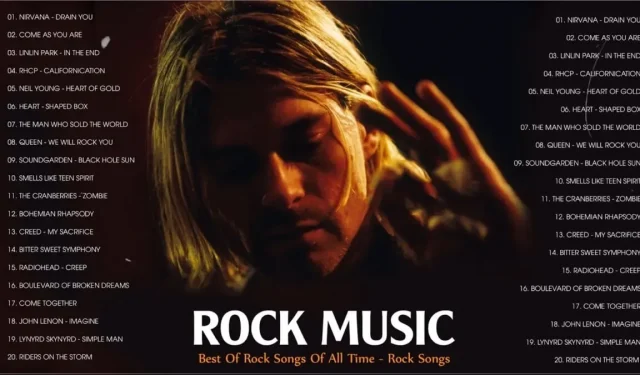
Už vás nebaví poslouchat stejné retro vyzvánění na smartphonu Android? Chceš něco cool? Úvodní píseň na Youtube, která určí váš hudební vkus a pomůže vám vystoupit z davu? Youtube je jedním z nejlepších portálů s vyzváněcími tóny a v tomto článku vás provedu, jak vytvořit píseň YouTube jako vyzváněcí tón pro Android.
Proč je YouTube nejlepší stránkou pro nalezení vlastního vyzváněcího tónu pro chytré telefony Android?
YouTube je domovem jedné z největších sbírek videí, hudby, písní a dokonce i filmů, které jsou prezentovány ve vysokém rozlišení a při stejném datovém toku. Na YouTube můžete najít téměř jakoukoli skladbu nebo hudbu, kterou hledáte. To je důvod, proč se stala oblíbenou destinací pro zábavní obsah na internetu.
Tisíce tvůrců obsahu na YouTube vytváří videa s úvodními skladbami nebo zvukovými stopami, které mohou znít poutavě pro vaše uši. Nemůžete na internetu najít správnou hudbu nebo vyzvánění? Pomocí řešení popsaných v tomto článku můžete vytvořit píseň z YouTube jako vyzváněcí tón pro Android.
Umožňuje vám YouTube stahovat vyzváněcí tóny z jeho webových stránek?
Každé video nahrané na YouTube můžete bez problémů sledovat na svém mobilním zařízení. Hudbu nemůžete pouze poslouchat bez sledování videí, pokud si nezaplatíte prémiový účet nebo nepovolíte YouTube Music. Totéž platí pro jejich použití jako vyzváněcí tóny na mobilních zařízeních nebo jejich stahování jako vlastních hudebních souborů pro offline poslech.
To může být problém, pokud máte oblíbený vyzváněcí tón a chcete si jako vyzváněcí tón pro Android vytvořit skladbu YouTube. V současné době neexistuje žádný oficiální způsob, jak ukládat videa YouTube ve zvukovém formátu.
Existují však způsoby, jak převést videa z Youtube na zvukové soubory a nastavit je jako nový vyzváněcí tón.
Jak vytvořit píseň YouTube jako vyzváněcí tón na telefonu Android
Na svém smartphonu Android můžete rychle a snadno vytvořit ze skladby YouTube vyzváněcí tón, aniž byste museli přeplácet.
Abychom pomohli jiným online webům převést video z YouTube na soubor pouze se zvukem, musíme je nasměrovat na online média pomocí odkazu na video:
- Otevřete aplikaci Youtube na domovské obrazovce telefonu Android.
- Klikněte na vyhledávací panel a zadejte jméno tvůrce hudebního videa nebo zvukového obsahu, který se chystáte stáhnout.
- Kliknutím na název videa jej spustíte.
- Počkejte, až se všechny reklamy přehrají.
- Kliknutím na tlačítko sdílení vedle ikony nelíbí se otevřete nabídku sdílení videa.
- Kliknutím na tlačítko „Kopírovat odkaz“ zkopírujete odkaz YouTube na hudební video do vaší schránky.
- Pokud posloucháte Youtube v libovolném webovém prohlížeči Android, můžete buď zkopírovat odkaz prohlížeče, nebo použít tlačítko „Kopírovat odkaz“ a uložit jej do schránky.
- Můžete také zaznamenat počáteční a koncové časové razítko segmentu videa, který chcete extrahovat.
- To bude užitečné, když později upravíte klip mp3 pomocí aplikací pro ořezávání zvuku.
2. Převeďte video MP4 do formátu MP3 a stáhněte si zvukové soubory.
Několik online nástrojů vám může pomoci stáhnout videa mp4 přímo z YouTube. Použijte YouTube to Music MP3 Converter – YTMP3 je jedna z takových bezplatných online aplikací, která převede video mp4 na zvukový soubor mp3 jen několika kliknutími:
- Otevřete internetový prohlížeč na svém smartphonu Android a přejděte na YouTube to Music MP3 Converter – web YTMP3. Ujistěte se, že jste zkopírovali odkaz na YouTube, jak je uvedeno v předchozím kroku.
- Jednou se dotkněte bílého vyhledávacího pole a podržte kurzor.
- Kliknutím na tlačítko „Vložit“ vložte odkaz na hudební video do vyhledávacího pole a klikněte na tlačítko „Převést“. Pokud nemáte odkaz na video, můžete video vyhledat pomocí klíčových slov zde.
- Pokud se zobrazí výzva ke stažení souboru apk, klikněte na „Zrušit“ a ignorujte jej. Zavřete všechny reklamy, které se po něm otevřou.
- Klikněte na tlačítko „Stáhnout MP3“ a zvukový soubor se automaticky přenese do vašeho zařízení Android. Podívejte se na oznamovací lištu, abyste viděli průběh stahování.
- Soubor bude uložen do složky Android Downloads pod názvem souboru videa YouTube.
3. Ořízněte zvukový soubor MP3 pomocí nástroje Audio Cutter nebo Ringtone Maker.
Abych mp3 soubor zkrátil a extrahoval vaši oblíbenou část, použiji různé nástroje pro ořez, abych vystřihl část zvuku a uložil jej samostatně. Mnoho nástrojů je k dispozici online pro vytvoření písně YouTube jako vyzváněcího tónu pro Android.
Vybral jsem nejlepší bezplatné aplikace pro úpravu zvuku a tvůrce vyzváněcích tónů , které jsou nejen snadno dostupné, ale také poskytují minimální reklamy při ořezávání a úpravě zvukových stop.
Převeďte zvukové soubory MP3 na vyzváněcí tóny pomocí webového prohlížeče
- Pomocí webového prohlížeče můžete přejít na adresu URL, stáhnout zvuk, upravit klip a stáhnout zpracovaný vyzváněcí tón:
- MP3 Cutter podporuje více než 300 konvertibilních formátů (flac, aac, wav, ogg, mp3, m4a), dokáže vytvářet vyzváněcí tóny pro iPhone, poskytovat efekty roztmívání a zeslabování atd.
- Otevřete webový prohlížeč v systému Android a přejděte na webovou stránku Online MP3 Cutter – Cut Songs, Make Ringtones.
- Kliknutím na tlačítko „Otevřít soubor“ stáhnete soubor mp3 ze zařízení Android.
- Udělte svému prohlížeči potřebná oprávnění k fotoaparátu a videu kliknutím na tlačítko „Při používání aplikace“.
- Kliknutím na ikonu „Soubory“ otevřete aplikaci pro správu souborů, kde můžete vybrat převedenou píseň Youtube.
- Přejděte do složky Stažené soubory, kde je uložen zvukový soubor mp3.
- Najděte nově stažený soubor mp3 vyzvánění a kliknutím na něj začněte stahovat.
- Webová stránka Mp3cut zobrazí graf zvukového spektra a potřebné nástroje pro úpravu vyzváněcího tónu a vytvoření skladby Youtube jako vyzváněcího tónu pro Android.
- Ujistěte se, že používáte režim oříznutí.
- Přetažením posuvníků doleva nebo doprava přizpůsobte, kterou část hudby chcete zahrnout do nového vyzváněcího tónu.
- Počáteční a koncový čas budou uvedeny pod posuvníky a nová celková doba vyzvánění se zobrazí uprostřed.
- Po oříznutí vyzváněcího tónu můžete pomocí tlačítek Fade in a Fade Out (1) přidat do tónu efekt zeslabení. Nastavte délku prolínání pomocí posuvníku.
- Pomocí tlačítka pro přepínání režimu posuvníku (2) ponechte zvukový segment uvnitř nebo vně posuvníku.
- Pokud nemůžete upravit posuvník v telefonu, můžete také zadat počáteční a koncové časové razítko (3).
- Použijte tlačítko přehrávání k dočasnému poslechu nového zvuku.
- Klepnutím na tlačítko m4a vyberte další výstupní formáty pro vyzváněcí tón telefonu. Vyberte mp3, pokud máte zařízení Android, nebo m4r pro iPhone.
- Nakonec úpravy dokončíte kliknutím na tlačítko „Uložit“.
- Kliknutím na tlačítko „Uložit“ na další stránce stáhnete upravený a oříznutý vyzváněcí tón do výchozí složky Stažené soubory.
Ořízněte zvukové stopy pomocí samostatných aplikací MP3 Cutter (Timbre/Inshot Inc)
Chcete-li si ze skladby z YouTube vytvořit vyzváněcí tón pro Android bez připojení k internetu, v Obchodě Play je k dispozici několik aplikací pro tvorbu vyzváněcích tónů třetích stran.
Pomocí těchto aplikací můžete snadno ořezávat, slučovat, konvertovat a upravovat jakékoli zvukové soubory bez velkých editačních dovedností. Níže jsou uvedeny pracovní postupy dvou nejlepších aplikací pro úpravu zvuku od třetích stran:
Timbre: Cut, Merge, Convert MP3 Audio a Mp4 Video
Řekněme, že hledáte balíček all-in-one, který vám umožní bezproblémově upravovat audio a video soubory a je také vysoce oceňován online komunitou.
V tomto případě je Timbre nejlepší aplikací pro tvorbu vyzváněcích tónů YouTube pro Android. Aplikace umožňuje rozdělit, sloučit, převést, oříznout a obrátit zvuk a video a má čisté a snadno použitelné rozhraní.
Chcete-li oříznout zvukový soubor pomocí Timbre, postupujte takto:
- Stáhněte si aplikaci Timbre: Cut, Join, Convert Mp3 Audio & Mp4 Video z Obchodu Play kliknutím na tlačítko „Instalovat“.
- Po instalaci aplikaci otevřete a udělte potřebná oprávnění pro přístup ke všem souborům na vašem smartphonu Android.
- V sekci „Audio“ klikněte na tlačítko „Vyjmout“ pro oříznutí souboru mp3.
- Najděte převedenou mp3 melodii v seznamu zvukových souborů zobrazených Timbre.
- Přetažením posuvníku na obou koncích si můžete přizpůsobit, která sekce má být zachována jako vyzváněcí tón.
- Pomocí tlačítka Přehrát můžete vyzkoušet nový zvuk při ořezávání a ladění.
- Můžete také zadat počáteční a koncové časové razítko pro přesnější úpravy.
- Po dokončení úprav klepněte na ikonu složky vedle cesty exportu a vyberte, kam chcete uložit vlastní vyzváněcí tón mp3.
- Kliknutím na „Vyzváněcí tóny“ vyberte složku a kliknutím na „OK“ potvrďte cestu.
- Změňte název souboru tak, aby odpovídal názvu vyzváněcího tónu.
- Kliknutím na tlačítko „Oříznout“ zahájíte proces oříznutí.
- Po zkontrolování souhrnu zvukového trimu klikněte na tlačítko ULOŽIT a potvrďte svou akci.
- Pokud byl proces úspěšný, zobrazí se v upozornění na toast.
Inshot Inc MP3 Cutter a Ringtone Maker
MP3 Cutter and Ringtone Maker od společnosti Inshot Inc je dalším skvělým příkladem zvukového editoru v obchodě Google Play, který se více zaměřuje na řezání a úpravu vyzváněcích tónů pro vaše zařízení Android a nabízí vlastní portál vyzváněcích tónů. I když se v aplikaci občas vyskytovaly reklamy, ve srovnání s funkčností mp3 řezačky byly zanedbatelné.
Chcete-li vytvořit píseň YouTube jako vyzváněcí tón v systému Android pomocí aplikace Ringtone Maker třetí strany, postupujte podle následujících kroků:
- Stáhněte si aplikaci MP3 Cutter a Ringtone Cutter z tlačítka „Instalovat“ v Obchodě Google Play.
- Po instalaci otevřete aplikaci a klikněte na tlačítko MP3 Cutter v levém horním rohu.
- Kliknutím na tlačítko „Otevřít nastavení“ udělíte oprávnění pro přístup k úložišti.
- Vyberte možnost Oprávnění.
- Přejděte do části Soubory a média a podívejte se na oprávnění související s touto kategorií.
- Chcete-li udělit přístup k médiím, zaškrtněte políčko Povolit přístup pouze k médiím.
- Nahoře se zobrazí naposledy stažený soubor mp3. Vyberte převedený soubor mp3.
- Pomocí posuvníků na grafu zvukového spektra upravte segment zvuku, který chcete v novém vyzváněcím tónu zachovat.
- Když si chcete poslechnout přizpůsobený vyzváněcí tón, stiskněte tlačítko „Přehrát“.
- Pomocí tlačítek +- můžete doladit nastavení, příslušnými tlačítky nastavit hlasitost vyzvánění a přidat doznívající efekty.
- Po dokončení úprav klikněte na tlačítko ULOŽIT vedle názvu souboru vyzváněcího tónu.
- Dejte vyzvánění nový název, nastavte formát vyzvánění na MP3 nebo AAC a kliknutím na tlačítko „Převést“ přeměňte vyzváněcí tón Android na píseň Youtube.
Krok 4. Upravte nastavení vyzváněcího tónu Android pro převod videa z YouTube na vyzváněcí tón telefonu.
Jakmile dokončíme vytváření našeho vyzváněcího tónu mp3 nebo aac souboru, musíme změnit výchozí vyzváněcí tón Android a nahradit jej přizpůsobeným prostřednictvím nastavení systému Android. Chcete-li vytvořit píseň YouTube jako vyzváněcí tón pro Android, postupujte podle níže uvedeného postupu:
- Klepnutím na ikonu ozubeného kola otevřete aplikaci Nastavení z domovské obrazovky nebo ze zásuvky aplikací.
- Přejděte dolů a klepněte na nabídku Zvuk pro přístup k možnostem přizpůsobení zvuku pro vaše zařízení.
- Klepněte na vyzváněcí tón telefonu – SIM 1 nebo SIM 2, podle toho, kterou SIM kartu používáte pro základní funkce volání.
- Klepnutím na Zvuky otevřete aplikaci pro výběr vyzváněcích tónů a změňte výchozí vyzváněcí tón.
- V horní části se zobrazí název vašeho aktuálního vyzváněcího tónu.
- Klepněte na kategorii Moje zvuky, kde jsou vlastní vyzváněcí tóny uloženy ve složce Vyzváněcí tóny.
- Chcete-li do seznamu přidat kompatibilní vyzváněcí tóny, klikněte na tlačítko Plus vlevo dole.
- V aplikaci správce souborů přejděte do složky, kde je uložen soubor mp3 nebo vyzváněcí tón. (U vyzváněcích tónů vytvořených pomocí Inshot Inc MP3 Cutter a Ringtone Maker jsou soubory uloženy ve složce Hudba -> Mp3Cutter -> AudioCutter)
- Klepnutím vyberte vyzváněcí tón a budou přidány do kategorie Moje zvuky.
- Zkontrolujte vyzváněcí tón, který jste vytvořili z hudby na YouTube, a kliknutím na tlačítko ULOŽIT v pravém horním rohu nastavte skladbu YouTube jako vyzváněcí tón pro Android.
Závěr
Youtube má nejlepší a stále rostoucí sbírku skladeb, vyzváněcích tónů a hudebního obsahu. Doufáme, že jste úspěšně vytvořili píseň Youtube jako vyzváněcí tón pro Android pomocí jednoduchých a ilustrovaných metod v části výše. I když několik aplikací na online tržišti slouží stejnému účelu, zahrnuli jsme pouze ty nejjednodušší a nejbezpečnější bezplatné aplikace.



Napsat komentář